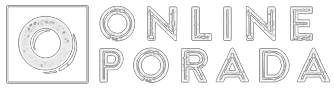Тепер, коли Oculus Rift приєднався до клубу масштабу кімнати, ви виявите, що налаштовуєте датчики навколо свого віртуального простору. Ці датчики не можуть просто нікуди йти, оскільки вони повинні перекриватися для досягнення найкращих результатів. Але як дізнатися, чи правильно вони розміщені?
Користувач Reddit NeoZeroo створив неймовірно корисний додаток під назвою Desk Scene, який показує вам, куди направлено до чотирьох датчиків, де ваші датчики перекриваються і навіть де ваш комп'ютер розташований відносно вашого ігрового майданчика. Ось як можна завантажити і почати використовувати Desk Scene. Тепер, коли сенсори так прості в навігації, не забудьте взяти свій 3-й і 4-й від Amazon за $59,99 за штуку.
Дивись на Амазоні
Перевірте це
Ми розбили цю артилерію на три частини, щоб ви могли стрибнути туди, де вам найбільше потрібна допомога!
- Як встановити свій ріст у програмі Oculus
- Як завантажити і встановити Desk Scene
- Як використовувати Desk Scene
Як встановити свій ріст у програмі Oculus
- Запустіть програму Oculus з меню «Пуск», панелі завдань або стільниці.
- Натисніть кнопку «Шістка» у верхньому правому куті.
- Натисніть кнопку Параметри.
- Натисніть кнопку «Пристрій».
- Натисніть кнопку Налаштувати.
- Натисніть кнопку Run Full Setup.
- Дотримуйтеся вказівок щодо налаштування, поки не дійдете до налаштування датчика.
- Натисніть кнопку Далі.
- Введіть свій зріст залежно від того, сидите ви або стоїте, коли використовуєте Rift.
- Натисніть кнопку Далі.
- Завершіть кроки налаштування.
Як завантажити і встановити Desk Scene
- Перейдіть на сторінку Reddit.
- Натисніть на посилання для скачування.
- Запустіть File Explorer з меню «Пуск», стільниці або панелі завдань.
- Натисніть «Завантаження».
- Клацніть правою кнопкою мишіzip.
- Натисніть «Вилучити все».
- Натисніть «Вилучити».
- Запустітьexe.
Як використовувати Desk Scene
Тепер, коли ви завантажили, встановили і запустили Desk Scene, вам потрібно або надіти Oculus Rift, або змусити його думати, що ви його включили, поклавши палець на внутрішній датчик.
Зображення дзеркально відображається на вашому моніторі, і ви можете переміщати камеру від третьої особи, змінювати, бачите ви межі ваших датчиків чи ні, і ви можете бачити, де датчики перекриваються.
Для керування Desk Scene ви можете використовувати пульт Oculus, геймпад або клавіатуру і мишу.
- Скинути вигляд: ваш стіл знову з'явиться перед вами.
- Переміщення камери від третьої особи: з увімкненою камерою від третьої особи це дозволяє вільно переміщати її. Використовуйте це, щоб отримати хороший огляд меж.
- Поворот камери від третьої особи: більше руху камери від третьої особи для полегшення навігації.
- Висота вгору/Висота вниз: пересувайте камеру від третьої особи вгору і вниз.
- Показати або сховати крісло: вмикає і вимикає крісло.
- Зміна камери: перемикання між виглядом від третьої особи, від першої особи і датчиком.
- Змінити рівень відстеження: виберіть між рівнем підлоги і рівнем очей. Рівень очей призведе до зміни висоти підлоги залежно від вказаної висоти при скиданні вигляду. Рівень статі збереже рівень на одній висоті, незалежно від того, наскільки ви скидаєте свій огляд - використовуйте цей режим для прогулянок.
- Показати/сховати межі камери: виберіть з класики і фантазії. Класичний показує лише лінії, що виходять від датчика (ів). Незвично показує виділення, де датчики досягають і перекриваються.
Грайте з Desk Scene стільки, скільки хочете, і налаштуйте ваші датчики ідеально. Він підтримує до чотирьох датчиків, так що ви можете бути впевнені, що отримуєте найкраще налаштування масштабу кімнати для свого Rift.
Офіційний реліз?
Привіт NeoZeroo за створення цього дивовижного інструменту. Сподіваюся, що цього достатньо, щоб з'явитися в магазині Oculus!
Оновлення від травня 2018 року. Ми оновили цю статтю, надавши інформацію про те, де купити 3-й і 4-й датчики, а також про ціни!